excel下拉菜单怎么做 创建下拉列表的方法和用途
在日常办公中,Excel被广泛应用于数据整理、分析和展示。其中,下拉菜单是一项强大的功能,它可以使数据输入更加方便、准确,并且提升工作效率。本文将详细介绍如何在Excel中创建下拉列表,探讨下拉列表的用途,并为您提供些实用建议。
创建Excel下拉列表的方法
在Excel中,创建下拉列表需要遵循以下步骤.
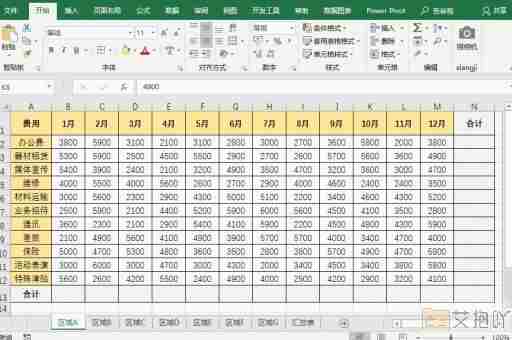
1. 打开您的Excel文档,并选中您希望添加下拉菜单的单元格。
2. 点击菜单栏中的“数据”选项。
3. 在“数据工具”组中,选择“数据验证”。
4. 在弹出的“数据验证”对话框中,选择“设置”选项卡。
5. 在“允许”下拉菜单中,选择“列表”。
6. 在“来源”框中,输入您希望出现在下拉菜单中的选项,可以是手动输入,也可以是选择一个数据区域作为下拉菜单的选项来源。
7. 选择“输入消息”选项卡,为下拉菜单添加一个可选的提示,这有助于用户了解应该输入什么内容。
8. 选择“错误警告”选项卡,根据需要设置输入无效数据时的警告。
9. 点击“确定”按钮,完成下拉菜单的创建。
下拉列表的用途
下拉列表在Excel中有着广泛的应用,以下是些常见的用途.
1. 数据输入的标准化:在数据输入环节,下拉列表可以防止输入错误,限制用户只能选择预设的选项,从而保证数据的准确性和一致性。
2. 报表和汇总:在制作报表或进行数据汇总时,下拉列表可以使筛选和分类变得更加简便。用户可以通过选择下拉菜单中的不同选项,实时筛选数据,得出所需的结果。
3. 数据表格的交互性:如果您创建了一个包含多个数据表格的Excel工作簿,可以通过下拉列表实现这些表格之间的动态切换,从而提供更好的交互性和可视化效果。
4. 数据验证和输入控制:下拉列表可以用作数据验证的一部分,确保用户只能输入有效的数据。这在需要遵循特定数据格式或取值范围的情况下特别有用。
5. 问卷调查和数据收集:在设计问卷调查或数据收集表格时,下拉列表可以使回答者从预定义的选项中进行选择,简化了数据的整理和分析过程。
建议与注意事项
在创建Excel下拉列表时,有些建议和注意事项可以帮助您更好地应用这一功能.
1. 保持选项的清晰简洁:在设置下拉列表的选项时,尽量保持简洁,避免过多的选项,以免用户选择困难。
2. 考虑适用性:在选择创建下拉列表的单元格时,要确保这些选项在整个工作表中都是适用的,不会造成歧义。
3. 数据的动态更新:如果您选择了一个数据区域作为下拉列表的选项来源,要确保该数据区域可以动态更新。这样,当源数据发生变化时,下拉列表中的选项也会相应更新。
4. 添加输入提示:在数据验证设置中,为下拉列表添加适当的输入提示,这有助于用户更好地理解应该选择什么样的选项。
5. 尝试多级下拉列表:如果您的工作簿需要更复杂的数据输入,可以尝试创建多级下拉列表,实现更精细的数据选择和分类。
通过本文,您已经了解了在Excel中创建下拉列表的方法以及下拉列表的多种用途。通过合理运用下拉列表,您可以提升工作效率,确保数据的准确性,并且使数据处理过程更加便捷。
无论是数据整理、报表制作还是问卷调查,下拉列表都将成为您的得力助手。在使用过程中,记得结合实际情况灵活应用,以达到最佳效果。


 上一篇
上一篇

